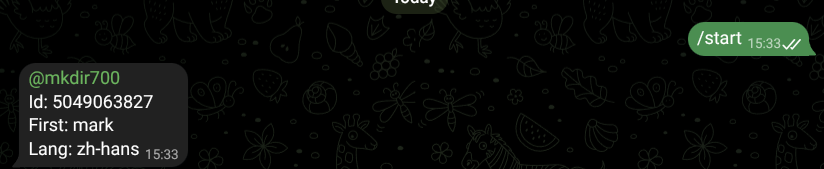-
Notifications
You must be signed in to change notification settings - Fork 96
Deployment
mkdir700 edited this page Feb 21, 2025
·
3 revisions
- Linux(推荐)/macOS/Windows
- Docker/Podman
- Git
本文以 Ubuntu 20.04 为例
两者都可以,任选其一:
在 Telegram 中搜索 @BotFather ,发送 /newbot,然后回复机器人的名称(必须是 bot 结尾)
然后保存这个 API Key。
接着,我们需要对 Bot 的 Commands 进行配置,步骤如下:
- 发送
mybots - 选择刚注册的 bot
- 依次进入
Edit Bot->Edit Commands - 发送下方内容
copytrade - 跟单交易
monitor - 监控钱包
set - 设置
buy - 用命令买
sell - 用命令卖
wallet - 钱包管理
asset - 我的持仓
拉取代码仓库:
git clone https://github.com/mkdir700/open-sol-bot.git
cd open-sol-bot
首先复制一份配置文件:
cp example.config.toml config.toml
支持多个 RPC 节点,优先使用第一个。我们注册了 shyft、helius,所以推荐优先使用这些私有节点

将 helius 的 RPC URL 填写到 endpoints 中。
[rpc]
network = "mainnet-beta"
endpoints = [
"https://api.mainnet-beta.solana.com",
] # 多个 rpc 节点, 优先使用第一个
commitment = "finalized"配置 helius 和 shyft 的 APIKey
[api]
helius_api_base_url = "https://api.helius.xyz/v0"
helius_api_key = ""
shyft_api_base_url = "https://api.shyft.to"
shyft_api_key = ""
pumpportal_api_data_url = "wss://pumpportal.fun/api/data"将申请到的 Bot APIKey 配置在下方位置。
[tg_bot]
token = "" # bot api key
mode = "public" # private or public, private 意味着机器人是私有的,只有使用激活码才能访问,public 意味着机器人公开,任何人都可以访问
manager_id = 123444 # 管理员 id,管理员无视激活码如果需要使用 private 模式,需要获取你当前 TG 账号的 ID
搜索这个 Bot @userinfobot,然后点 start 就可以知道你当前账号的 ID 了,如图所示:
执行下方命令启动程序:
docker compose up -d如果使用的 podman 则执行:
podman compose up -d
通过 Git 拉取最新的代码:
git pull然后重新构建并启动:
docker compose up -d --build如果使用 podman 则执行:
podman compose up -d --build
docker compose down
然后删除代码仓库即可
在代码根目录执行:
docker compose logs -f查看指定的服务,如查看 bot 的日志:
docker compose logs -f bot
查看 error 日志:
在项目下的 logs 目录中可查看到: